Excel開きたくない。
すべてVisual Studio Code(以下、VSCode)上で終わらせたい。
そう思う時がしばしばあります。
エクスプローラを開きたくないのです。
画面切り替えをしたくないのです。
手をマウスに持ち替えたくないのです。
あぁぁぁあああ。もう面倒くさい。息吸うのも面倒くさい。
僕の不満の30%位しか解消してくれていないのですが、
一応健闘してくれているのでExcel Viewerについてです。
解決される課題
ExcelやCSV形式のデータをエクスプローラを開いたり、わざわざエクセルを立ち上げたりせずにみたい。
解決策
拡張機能:Excel Viewer
手順
Excel Viewerのインストール
Ctrl + Shift + X → Excel Viewerと入力
インストール
Excel Viewerが入りました。
Excel Viewerの使い方
サンプルのエクセルを準備
ツリーで選択→右クリック→Open Preview
もしくは、ツリーで選択→このまま開きますか を選択→変なアイコンクリック でも良い
セル結合は再現されています。
Excel上に張り付けられた画像は出ないようです。
編集はできません。リードオンリーです。
まとめ
惜しい…
おわり
VSCodeの使い方はこの辺にまとめています。
よろしければどうぞ。→ Visual Studio Code




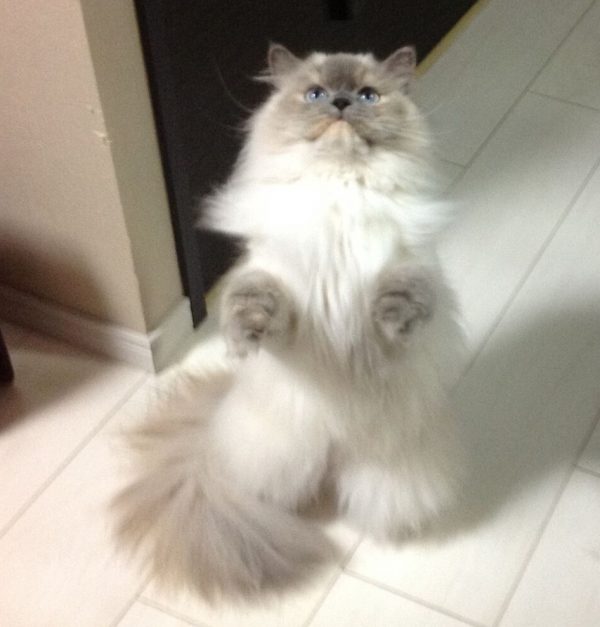






コメントを残す